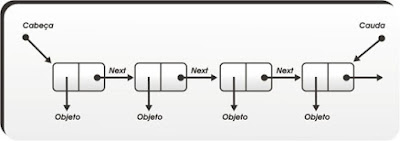La organización de archivos es la forma en que se distribuyen los archivos en el almacenamiento secundario y cómo se representan para los usuarios.
Diversos criterios son importantes en la elección de una organización de archivos:
- Acceso rápido para la recuperación eficaz de información.
- Facilidad de actualización para ayudar a mantener la información al día.
- Mantenimiento sencillo para reducir costes y la posibilidad de errores.
- Fiabilidad para asegurar la consistencia de los datos.
Organización Lógica.
La mayoría de las computadoras organizan los archivos en jerarquías llamadas carpetas, directorios o catálogos (El concepto es el mismo independiente de la terminología usada).
La mayor parte de las estructuras de organizaciones alternativas de archivos se encuentran dentro de estas cinco categorías:
- Pilas: Es la forma más fácil de organizar un archivo. Los datos se recogen en el orden en que llegan. Su objetivo es simplemente acumular una masa de datos y guardarla.
- Archivos Secuenciales: Se emplea un formato fijo para los registros, son de la misma longitud y consta del mismo número de campos de tamaño fijo con un orden determinado.
- Archivos Secuenciales Indexados: Los registros se organizan en una secuencia basada en un campo clave presentando dos características, un índice del archivo para soportar los accesos aleatorios y un archivo de desbordamiento. El índice proporciona un capacidad de búsqueda para llegar rápidamente al registro deseado y el archivo de desbordamiento es similar al archivo secuencial, pero está integrado de forma que los archivos de desbordamiento se ubiquen siguiendo un puntero desde su registro predecesor.
- Archivos Indexados: A los registros se accede solo a través de sus indices. No hay restricción en la ubicación de los registros, al menos un índice contiene un puntero a cada registro y pueden emplearse registros de longitud variable.
Organización Física.
Los datos son arreglados de acuerdo a donde se almacenen. Los registro son de longitud fija o variable y pueden organizarse de varias formas para constituir archivos físicos.
La longitud fija produce un desperdicio de espacio dado que en algunas ocasiones no se ocupa en su totalidad la longitud, pero nos facilita la localización y extracción de la información.
La longitud variable nos permite aprovechar mejor el espacio, pero complica la localización y extracción de información.
- Discos Magnéticos: El archivo físico en un disco es una colección de registros físicos de igual tamaño, los cuales pueden estar organizados en forma consecutiva, ligada o con una tabla de mapeo.
- Métodos de Asignación de Espacio Libre: Un método de asignación de espacio libre determina la manera en que un Sistema Operativo controla los lugares del disco que no están siendo ocupados.
- Vector de Bits: Se tiene un arreglo de bits, el numero de bits que tiene, representa cada sector del disco, o sea que si los sectores 10 y 11 ocupados su representación será:
- Lista Ligada: Existe una cabecera en la que se tiene la dirección del primer sector vació, ese sector a su vez, tiene un apuntador al siguiente bloque, y así sucesivamente hasta que se encuentre una marca indicando que ya no hay espacio libre, tal y como se muestra en la siguiente figura.
- Por agrupación: Es similar a la lista ligada, solo que en este se tiene por cada sector, un grupo de apuntadores a varios espacios vacios, al final de cada bloque se tiene un apuntador a otro grupo de apuntadores,observe la figura.
- Por contador: Aquí, por cada conjunto de bloques contiguos que estén vacíos, se tiene por cada apuntador un número de inicio y el tamaño del grupo de sectores vacíos.